Comment créer de nouveaux vêtements qui se ‘conforment’ aux personnages ?
Vous avez peut-être autant galérez que moi pour y arriver, ou vous avez abandonné. Bon alors, comment je fais ?
1) Sélection d’un vêtement dans Poser4 et export au format 3DS
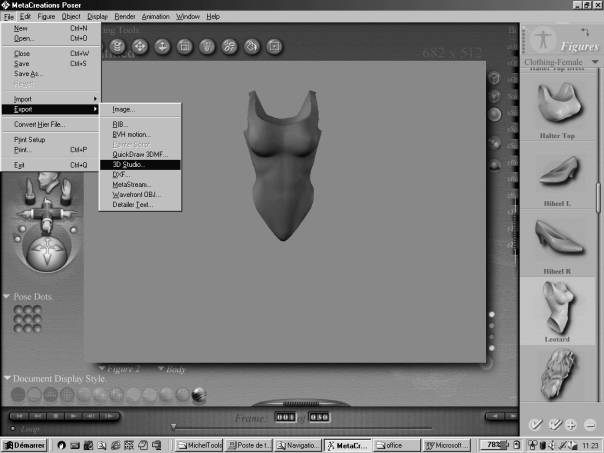
Puis
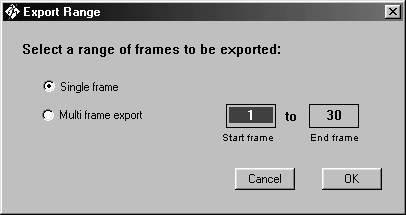
Puis
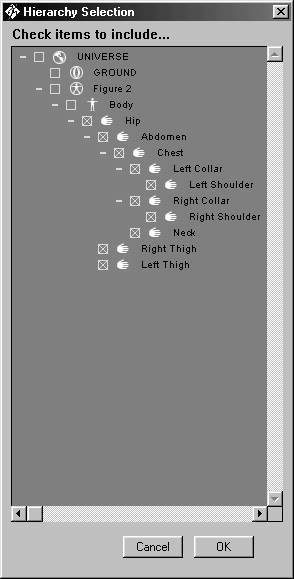
Cocher uniquement les ‘body parts’
Puis
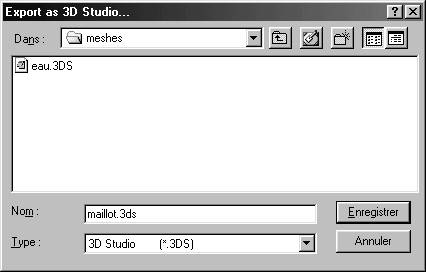
Bon, ça c’était simple.
2) Modification dans 3DS Max 4
Importez le fichier 3ds
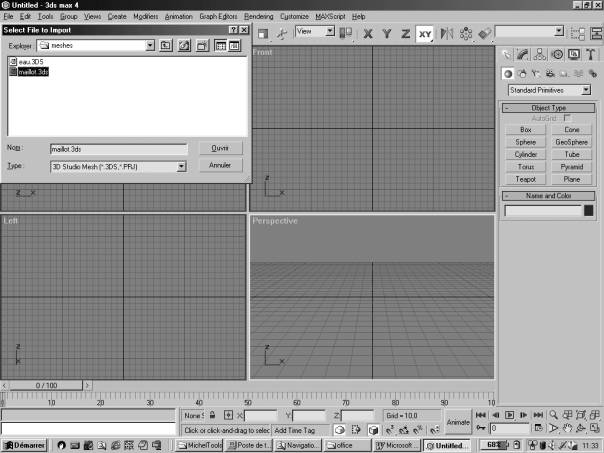
Et
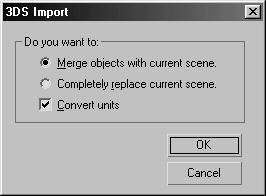
Donc
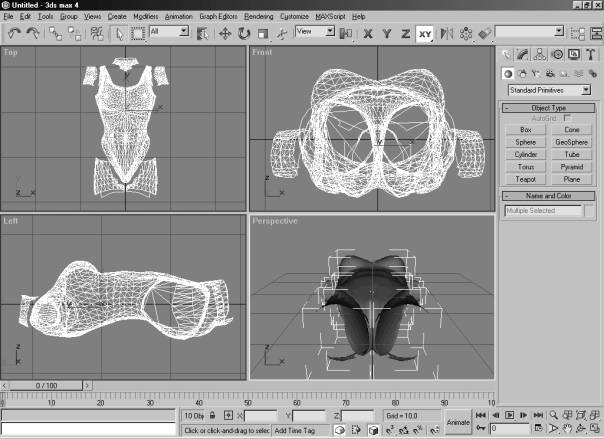
Sauvegarder la scène au format .max, ça peut toujours servir….
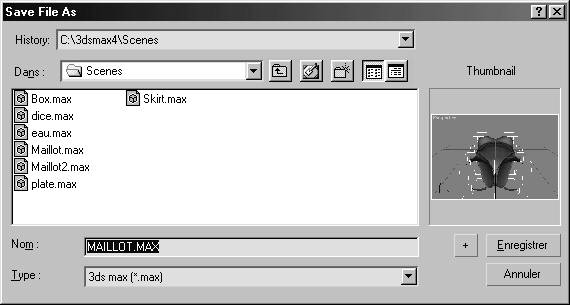
La suite consiste à assigner un ‘material’ différent à chaque partie du vêtement.
Donc :
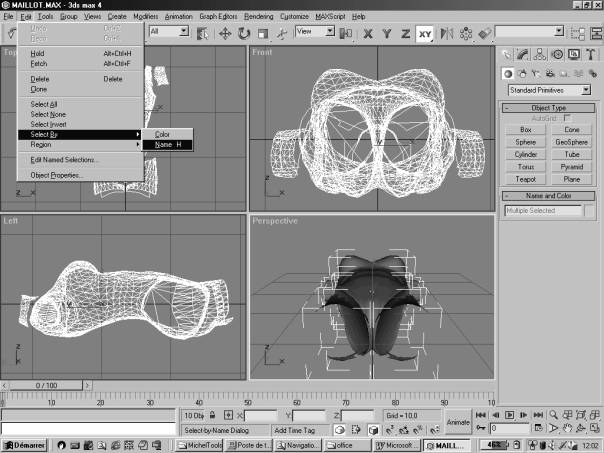
Et
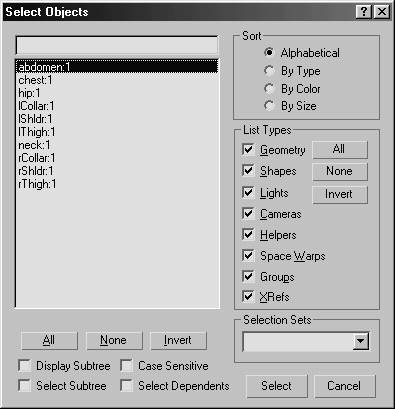
Sélectez un élément à la fois (et cliquez le bouton Select)
Puis la touche ‘m’ (material)

Et là changer le nom ‘1-Default’ par le nom de l’élément ; ici : abdomen et choisissez une couleur en cliquant sur la zone grisée ‘Ambient’

Cliquez l’icône
‘Assign material to Selection’ (le 3ème au-dessus du nom de ‘material’)

l’élément sélectionné prend dans la fenêtre ‘perspective’ la couleur choisie. Fermez la fenêtre ‘Material Editor’ et refaite toute cette opération pour les 9 autres parties de ce vêtement, jusqu’à obtenir quelque chose comme suit :

à ce stade sauvegardez votre travail. Bon, quelles modifications faire ? ce que vous voulez, pour ma part je vais faire une découpe frontale et dorsale, en utilisant les possibilités de 3DS Max4.Ok, c’est fait, j’exporte en 3DS :
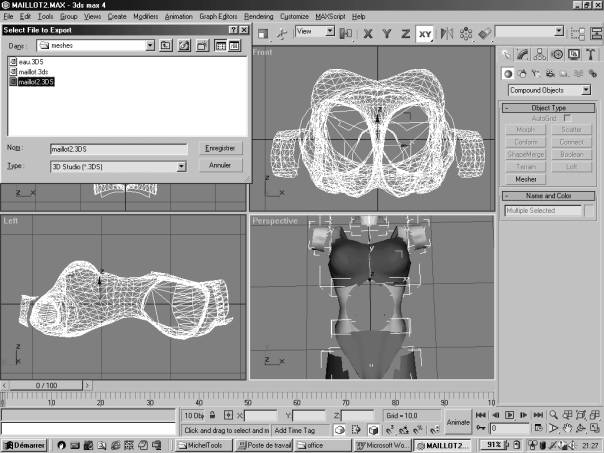
et maintenant retour à Poser
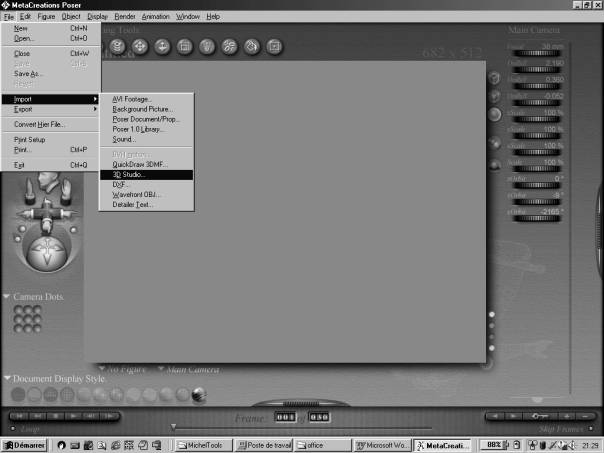
et
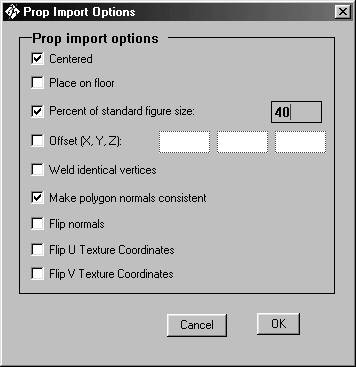
faire ‘figure-drop to floor’ et modifiez les propriétés :
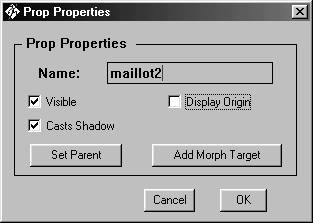
rappeler le vêtement original de la librairie et essayer d’avoir une superposition parfaite du nouveau vêtement (props) avec l’ancien (figure)

maintenant, il s’agit de préparer ce ‘props’ à devenir une ‘figure’. Utilisation du ‘group’ tool :
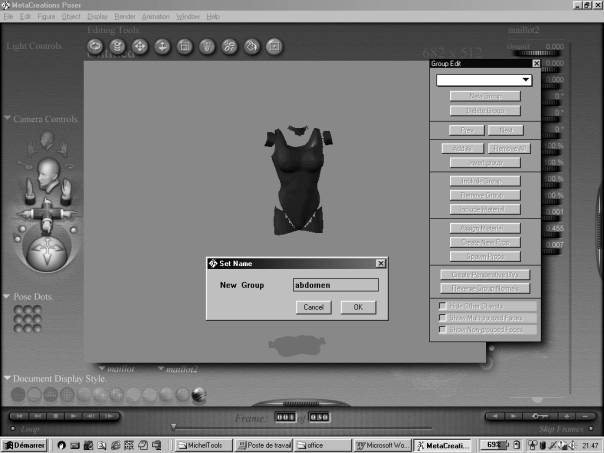
cliquez ‘new group’ et taper le nom d’un des 10 éléments du vêtement (crayon et papier bienvenus), puis choisissez ‘include material’ et visualisez la liste proposée :
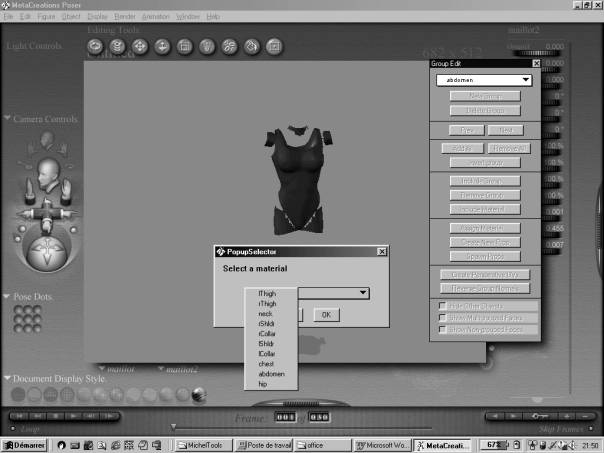
Vous avez compris l’importance du choix des ‘materials’ dans 3DS Max 4 ?, il suffit maintenant de cliquer sur ‘abdomen’ et de répéter l’opération pour les 9 autres éléments.
Vous avez les dix groupes :

Il ne reste plus qu’à exporter au format .obj
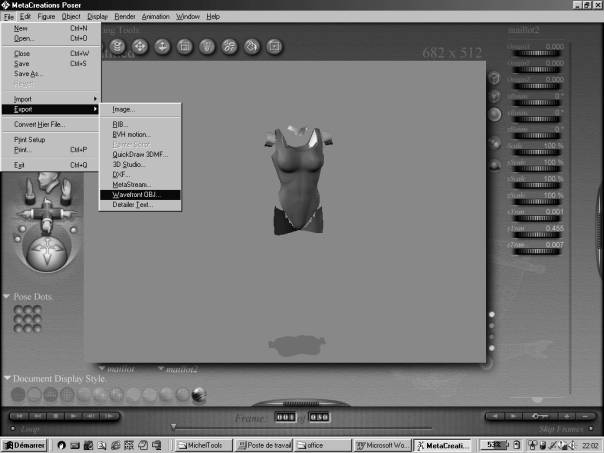
De préférence en 3Dposer4\Runtime\Geometries\mywork
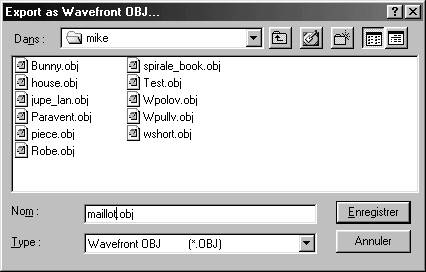
Vérification avec UVMapper (voir la page LIENS)

Et
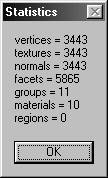
10 ‘materials’, ok.
Sauvegardez à nouveau le .obj et lançons PhiBuilder (même remarque que pour UVMapper)
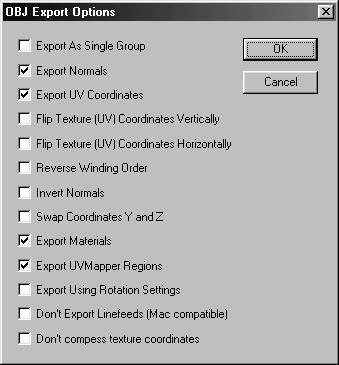
Et ouvrez le .obj
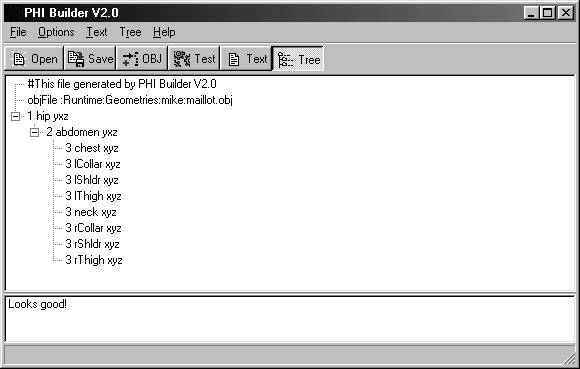
La structure devrait être celle-ci :
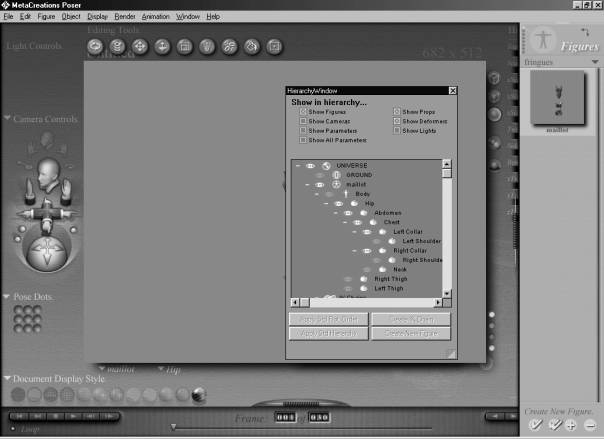
Donc modifions pour s’en rapprocher :
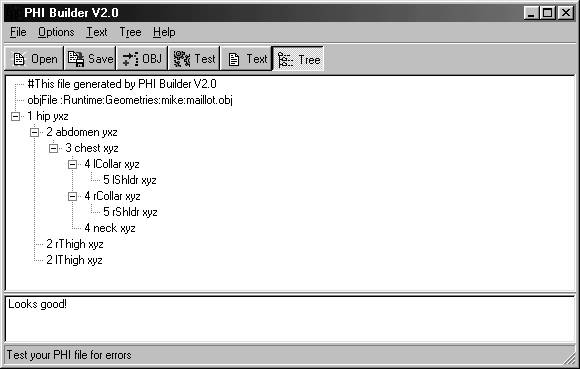
Et sauvons le .phi

Retour à Poser4
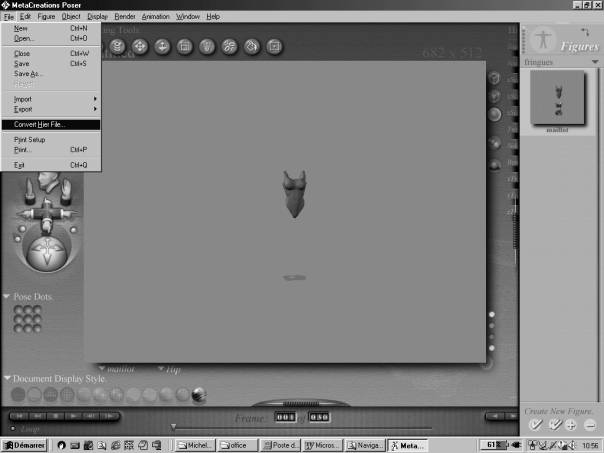
Convert Hier File :
Et sauvegarde, la nouvelle figure va en « new figures » dans « Figures »
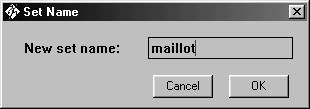
Si vous avez comme moi chargé le ‘leotard’ le ‘maillot’ apparaîtra avec cette image dans les icones. Supprimez la figure du document poser en cours et double cliquez le ‘maillot’
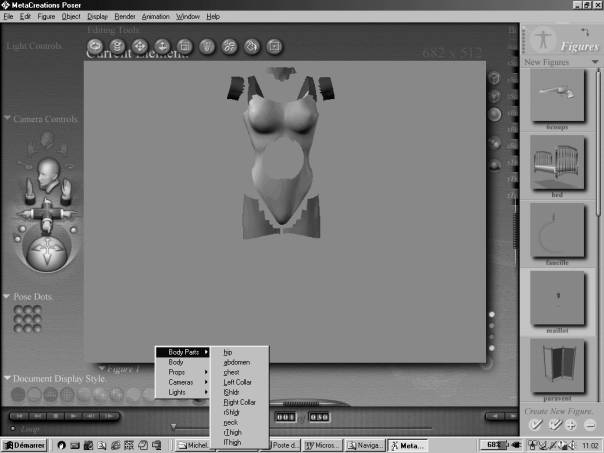
Ce n’est plus un ‘props’ mais bien une figure avec des ‘body parts’….pas si mal…
Jouons un peu avec et notons que ce maillot n’a pas toutes les propriétés du ‘leotard’ .

Pas si mal….mais regardez bien les paramètres de ‘chest’, l’option ‘bend’ est absente….
Et si nous disions au ‘leotard’ d’aller pointer sur notre ‘obj’ ? et de s’appeler maillot ?
Copions d’abord le .cr2 et le .rsr dans un nouveau dossier :
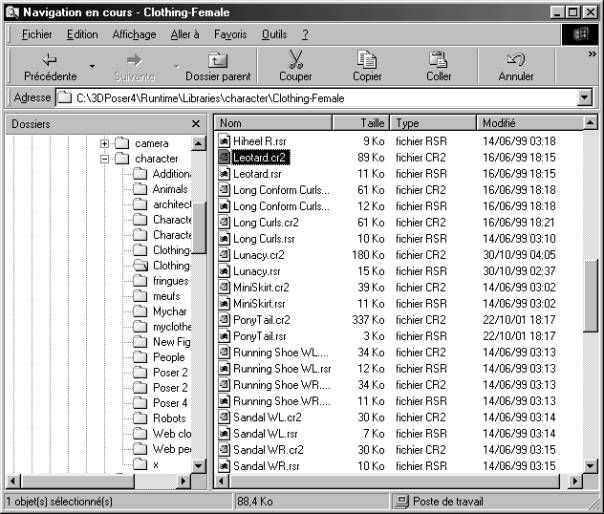
Et
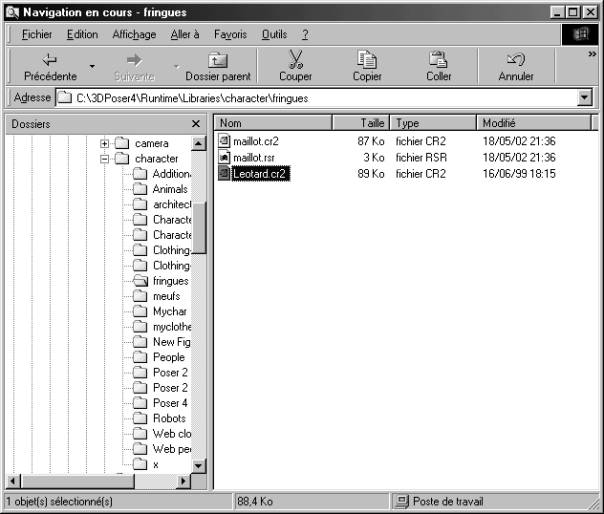
Ouvrons le .cr2 avec WordPad (ou tout aute éditeur de texte)
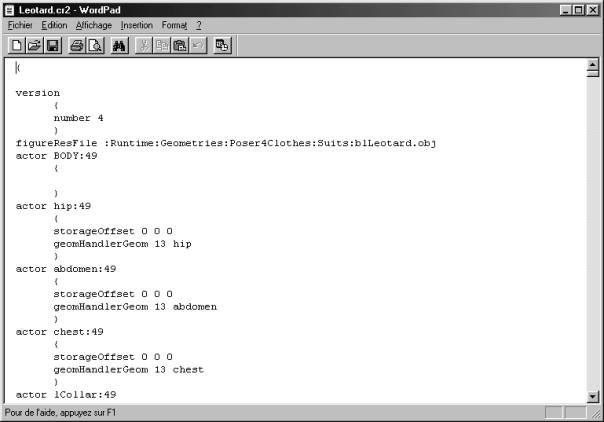
Il ne reste qu’à changer la ligne figureResFile
figureResFile :Runtime:Geometries:mike:maillot.obj
attention cette ligne est présente 2 fois, puis sauver.
Résultat :

Regardez les paramètres de ‘chest’ ! le tour est joué !